idea连接远程服务器&上传war包
文章目录
- idea连接远程服务器&上传war包
- 1. 连接服务器
- 2.上传war包
1. 连接服务器
- 选择Tools -> Start SSH Session

- 添加配置
![[外链图片转存失败,源站可能有防盗链机制,建议将图片保存下来直接上传(img-WC0uMzIR-1690364472304)(idea连接远程服务器及上传war包.assets/image-20220214150049121.png)]](https://img-blog.csdnimg.cn/7cb5fd5872e7492784fa0d3831c72075.png)
- 连接成功

2.上传war包
- Tools -> Deployment -> Browse Remote Host
![[外链图片转存失败,源站可能有防盗链机制,建议将图片保存下来直接上传(img-yDlQ7R1l-1690364472306)(idea连接远程服务器及上传war包.assets/image-20220214150225505.png)]](https://img-blog.csdnimg.cn/75ac2ad9c2954509b1759458ef3b0d39.png)
-
点击右侧标签,点击"…"
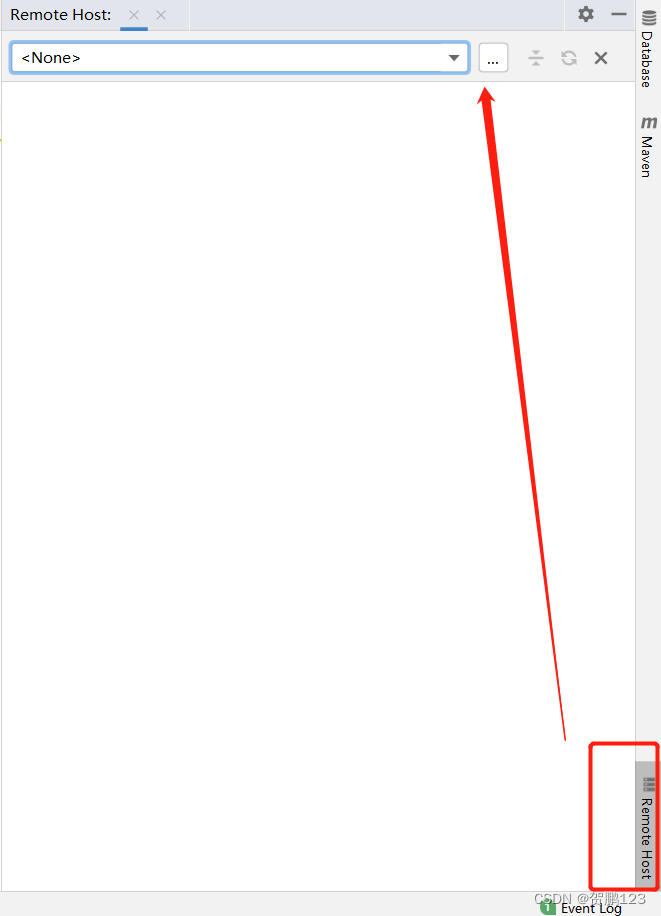
-
点击Mappings,配置Local path 和 Deployment Path
Local Path: 上传war包的文件夹目录路径
Deployment Path: 上传到服务器指定的文件夹的目录路径
![[外链图片转存失败,源站可能有防盗链机制,建议将图片保存下来直接上传(img-kHu3riko-1690364472306)(idea连接远程服务器及上传war包.assets/image-20220214150545841.png)]](https://img-blog.csdnimg.cn/c7df6a6b91ec48ed94e59aa97999fc07.png)
- 选择war包,右击选择Deployment -> Upload to …
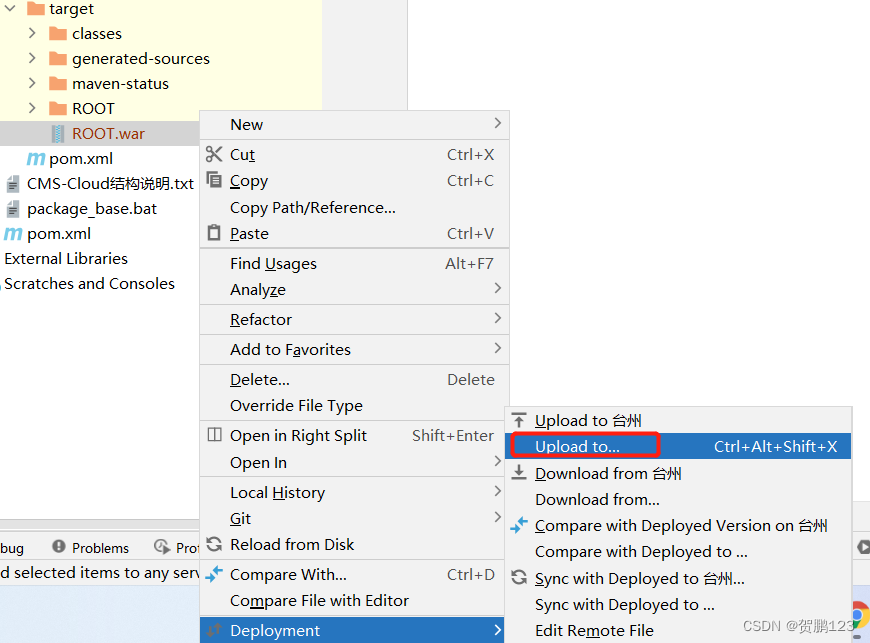
- 在终端查看war包(按第一节连接服务器后)

--中间件)

)



基础)
)









--排序算法)

